Centro Assistenza di Register.it
Come importare un sito in WordPress sull’hosting Linux
Hai un sito in WordPress su un altro provider e vuoi trasferirlo su Register.it?Segui questa procedura e scoprirai la nostra procedura di importazione automatica per siti in WordPress.
Innanzitutto, dovrai acquistare un pacchetto di hosting Linux che ti consentirà di importare regolarmente il sito WordPress sul tuo nuovo dominio presso Register.it. Subito dopo, dovrai richiedere al tuo provider attuale i dati FTP per l'accesso al tuo spazio. Precisamente, dovrai richiedere i parametri:
- host FTP o indirizzo server FTP
- nome utente FTP
- password FTP
- percorso/path FTP
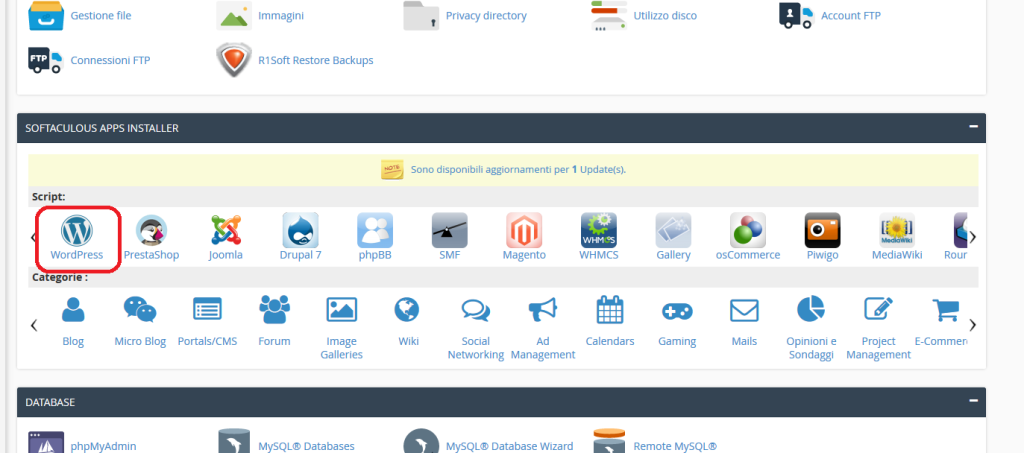 Nella pagina che si aprirà seleziona la voce Importa , in alto a destra:
Nella pagina che si aprirà seleziona la voce Importa , in alto a destra:
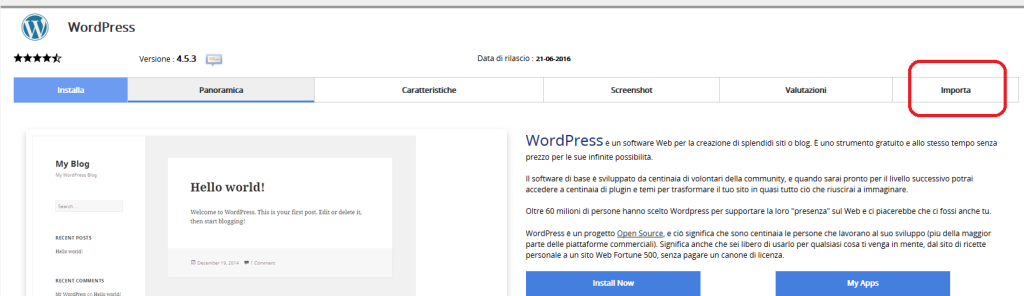 Clicca sulla voce From Remote Server
Clicca sulla voce From Remote Server
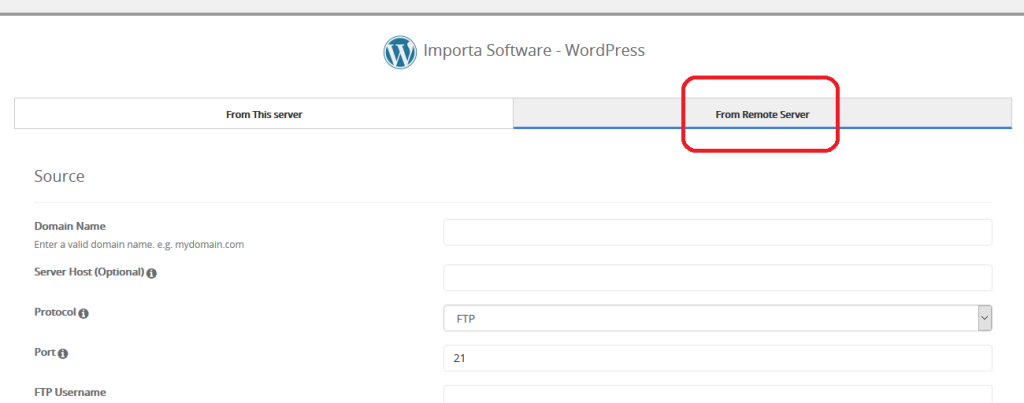 Ora compila tutti i campi che trovi nella schermata che ti verrà proposta:
Ora compila tutti i campi che trovi nella schermata che ti verrà proposta: Domain Name: il nome del dominio del sito che vuoi trasferire verso Register.it;
Server Host: inserisci il parametro "HOST FTP" del tuo attuale provider (se non ricordi o non conosci questo parametro, puoi rivolgerti direttamente al tuo attuale fornitore di hosting!);
Protocol: seleziona la voce FTP;
Port: seleziona la voce 21 (a meno che il tuo attuale provider non ti abbia specificato un valore differente);
FTP Username: inserisci il parametro "Nome utente FTP" o "Username FTP" del tuo attuale provider (se non ricordi o non conosci questo parametro, puoi rivolgerti direttamente al tuo attuale fornitore di hosting!);
FTP Password: inserisci qui la password del tuo utente FTP (se non ricordi o non conosci questo parametro, puoi rivolgerti direttamente al tuo attuale fornitore di hosting!);
FTP Path: inserisci qui il percorso FTP (se non ricordi o non conosci questo parametro, puoi rivolgerti direttamente al tuo attuale fornitore di hosting!);
Installation Directory in quasi tutti i casi di importazione, puoi lasciare vuoto questo campo;
Scegli il protocollo: scegli http:// o http://www. (come preferisci che si presenti la prima parte dell'indirizzo del tuo sito web!)
Scegli il dominio: seleziona il nome del dominio su cui desideri importare il tuo sito;
Nella cartella: qui puoi impostare il nome della sottocartella dove installare il tuo sito web. Dovrai lasciare il campo vuoto, se desideri che il tuo sito sia visibile da www.iltuosito.it , se invece preferisci che sia visibile, ad esempio, da www.iltuosito.it/wp digita come nome cartella: "wp".
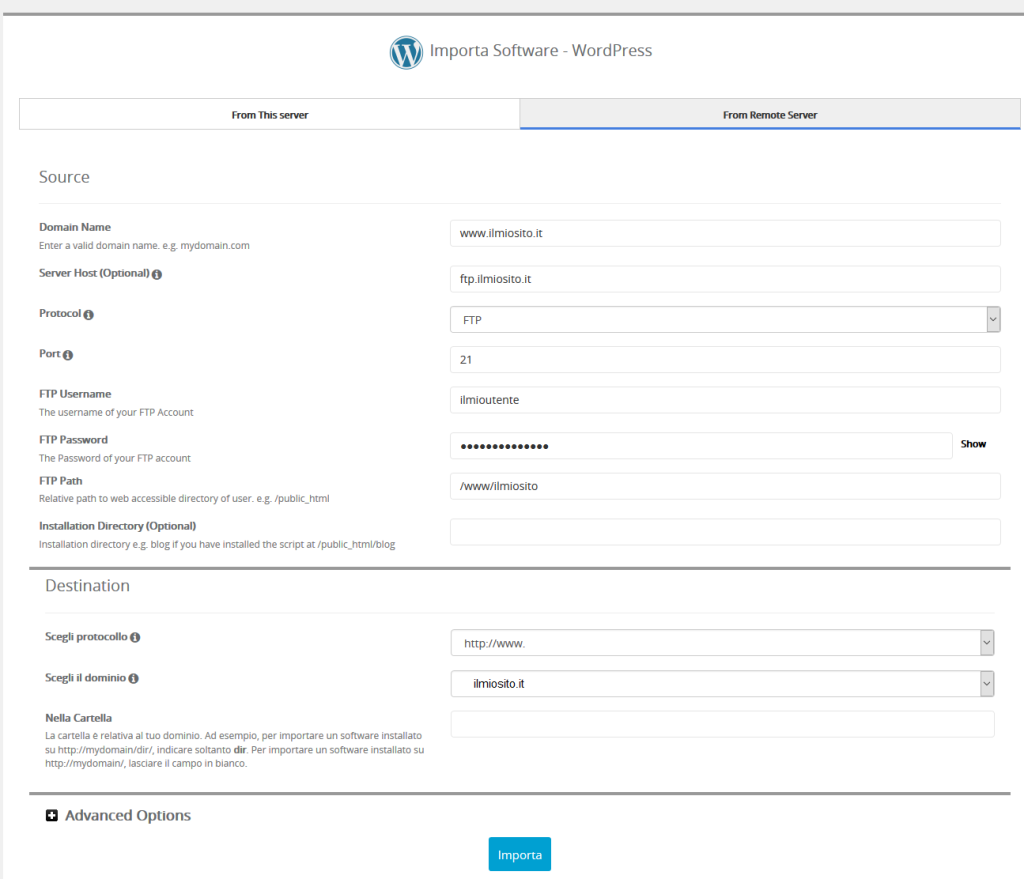 Infine clicca il bottone IMPORTA !
Infine clicca il bottone IMPORTA !
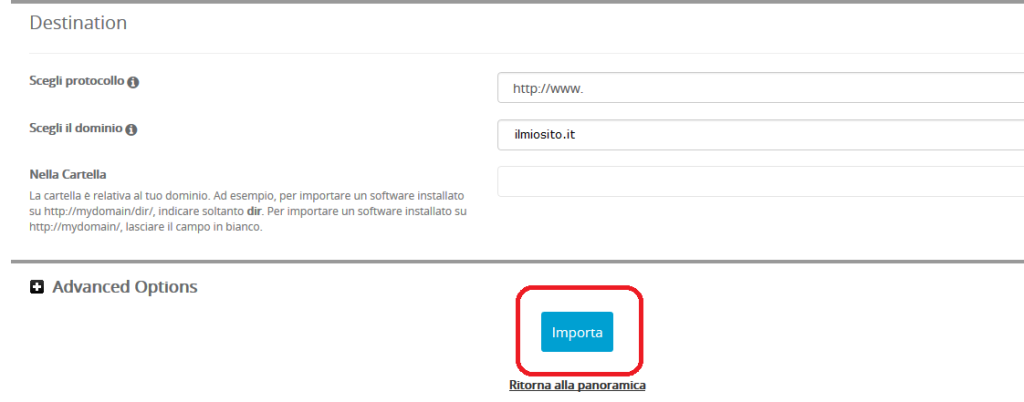 La tua impostazione verrà ora avviata dal nostro sistema. Il processo potrebbe richiedere diverso tempo. Puoi uscire da questa schermata: riceverai automaticamente una email che ti informerà appena l'importazione sarà andata a buon fine!
La tua impostazione verrà ora avviata dal nostro sistema. Il processo potrebbe richiedere diverso tempo. Puoi uscire da questa schermata: riceverai automaticamente una email che ti informerà appena l'importazione sarà andata a buon fine! Se non hai ancora ricevuto l'email, puoi verificare l'esito dell'operazione sempre dal tuo cPanel, all'interno della sezione dell'installazione WordPress, cliccando sull'icona Task List, la quarta icona nella parte in alto a destra della pagina di Softaculous:
